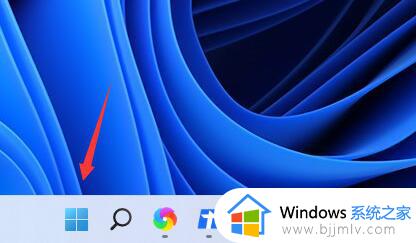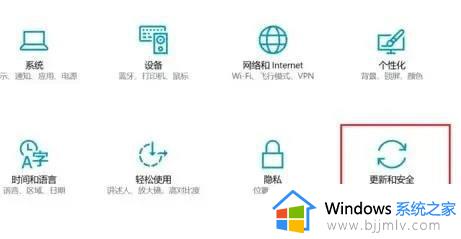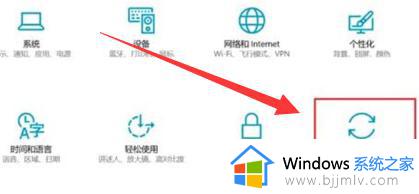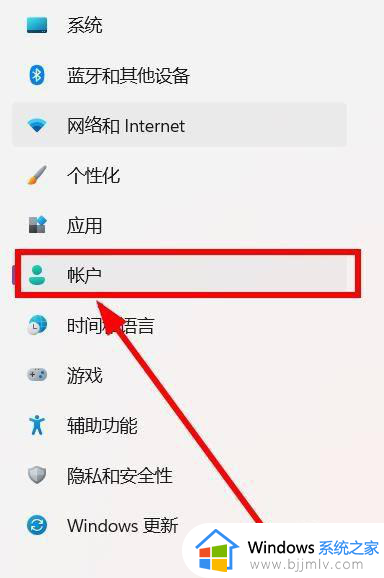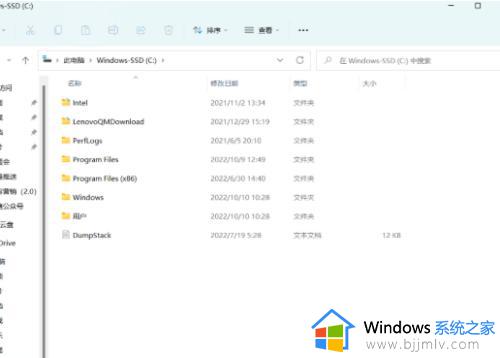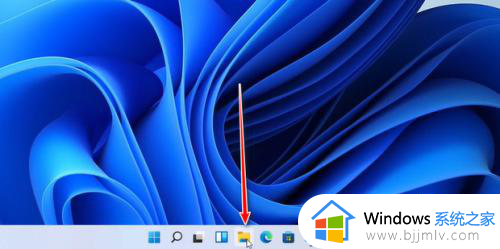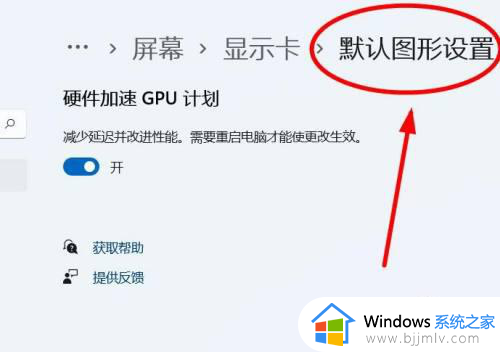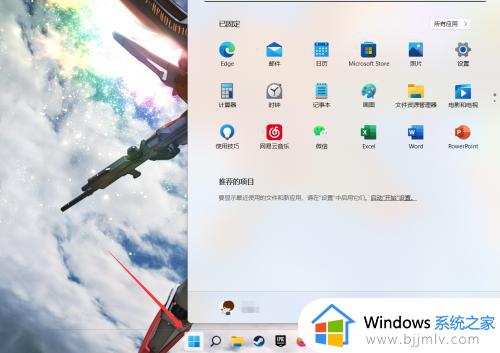windows11退出预览计划的方法 怎么退出windows11预览计划
更新时间:2024-05-06 11:35:29作者:qiaoyun
许多人为了体验到最新的windows11系统,就会加入预览计划,这样可以第一时间进行更新升级,可是一段时间之后又不需要了,就想要退出,那么怎么退出windows11预览计划呢?操作方法不会难,有想知道的用户们可以跟着一起来看看windows11退出预览计划的方法。
方法如下:
1、首先我们点击任务栏最左边的按钮打开开始菜单。
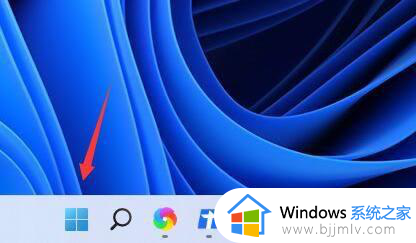
2、接着在开始菜单中找到并打开“设置”。
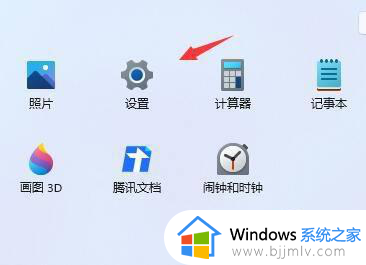
3、接着找到左侧栏最下方的“Windows更新”。
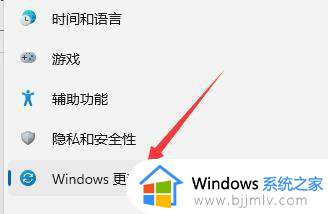
4、然后选择其中的“恢复”,再点击“返回”回退win10。
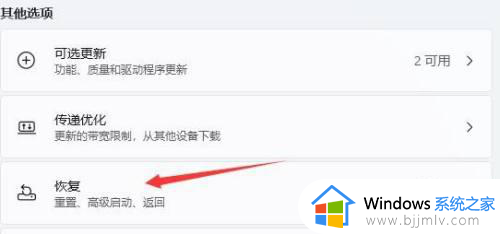
5、回退win10系统后进入设置选择“更新和安全”。
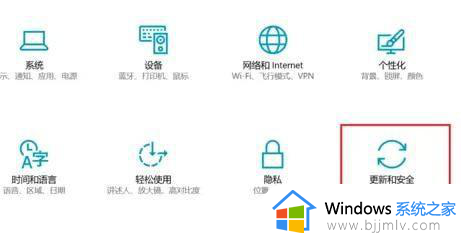
6、接着在左下角找到“windows预览体验计划”。
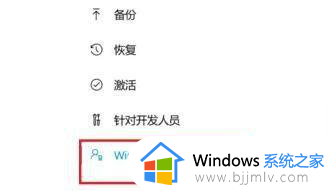
7、最后点击右侧的“停止insider preview内部版本”就能退出预览计划了。
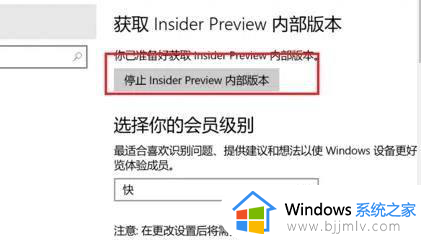
以上给大家介绍的就是退出windows11预览计划的详细内容,大家有需要的话可以学习上述方法来退出,更多经常内容欢迎继续关注本站!